Zaawansowany system konfiguracji procesu obiegu faktur pozwala odzwierciedlić obieg faktury kosztowej jaki występuje w firmie. Aby poprawnie uruchomić proces obiegu faktur, należy wykonać następujące czynności:
•Skonfigurować proces obiegu faktur w oparciu o poniższe kroki.
•Zdefiniować słowniki - MPK-i, RK-i, Dodatkowa analityka, waluty, formy płatności oraz typy dokumentów księgowych.
Aby rozpocząć konfigurację, należy w module Ustawienia aplikacji przejść do widoku Faktury zakupu > Konfiguracja, w którym możemy rozpocząć podstawową konfigurację.
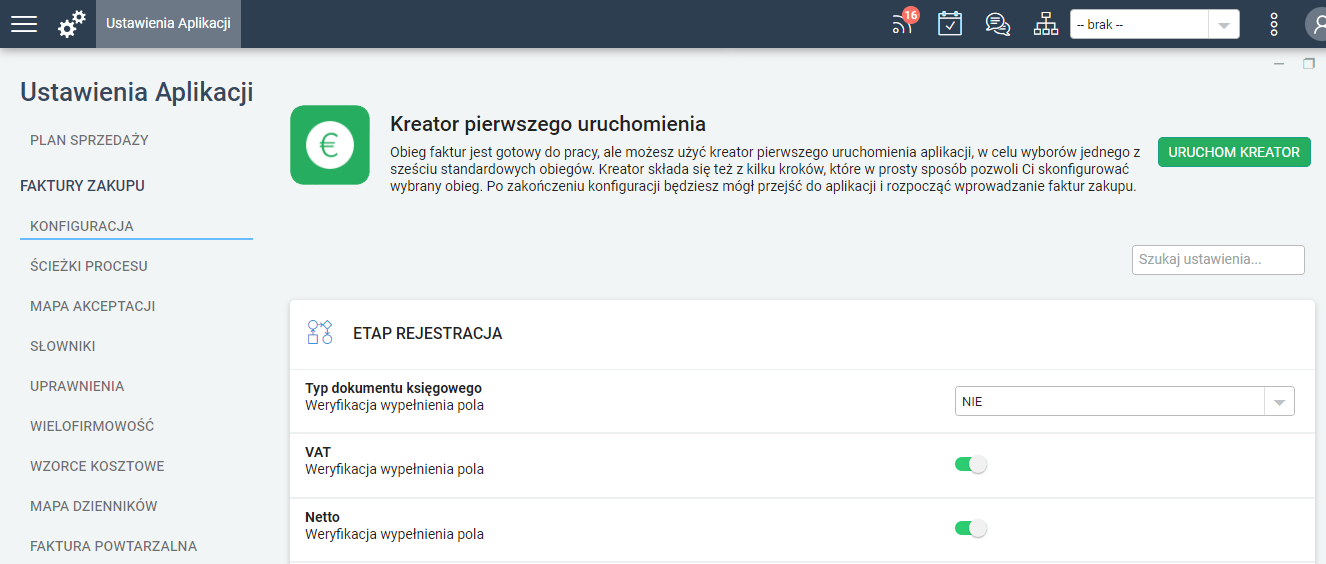
Pierwszym krokiem jest Konfiguracja obiegu faktur, gdzie poprzez kliknięcie przycisku Uruchom Kreator otwieramy okno kreatora, gdzie w szybki sposób możemy samodzielnie ustawić parametry procesu obiegu dokumentów.
Kreator konfiguracji obiegu faktur
Kreator wykorzystywany jest przy rozpoczęciu pracy z Symfonia Obieg Dokumentów do utworzenia pierwszego, głównego procesu obiegu dokumentów.
Konfiguracja samego procesu głównego może być niewystarczająca w przypadku stosowania w firmie bardziej złożonych procesów obiegu dokumentów. Dodatkowe procesy tworzone są oddzielnie poza tym kreatorem obiegu faktur (w widoku ustawień Ścieżki procesu). Proces główny w takiej sytuacji jest nadal istotny ponieważ będzie obsługiwał dokumenty, które z jakiegoś powodu nie zostały zakwalifikowane do obsługi innymi procesami obiegu.
Wybór procesu obiegu faktury
Konfiguracja procesu rozpoczyna się od wyboru obiegu faktury spośród 6 dostępnych, najczęściej wykorzystywanych procesów faktury. W przypadku bardziej złożonej konfiguracji po skonfigurowaniu standardowego procesu można skorzystać z Workflow setup. Konfigurator zbudowany jest z kilku kroków, liczba kroków jakie pojawiają się w trakcie konfiguracji jest zależna od wybranego procesu obiegu faktury.
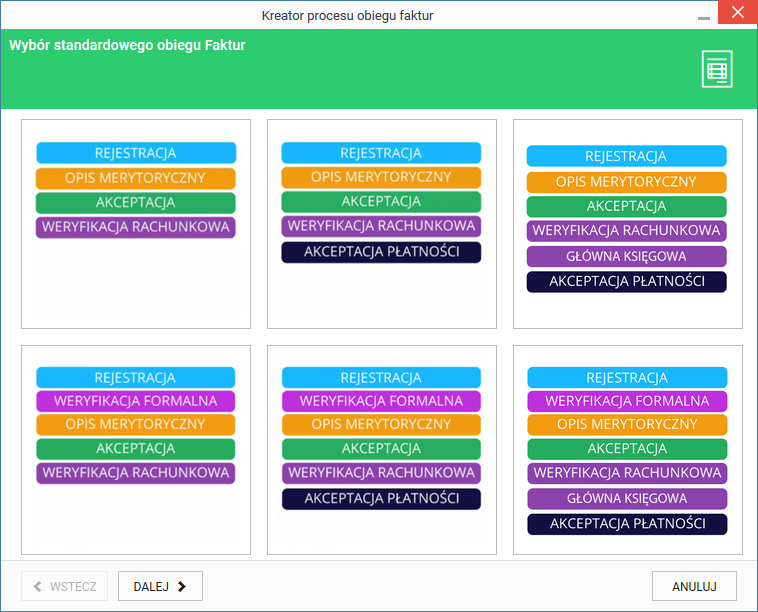
Etapy możliwe do wykorzystania w procesie faktury:
•Rejestracja (wprowadzenie faktury),
•Weryfikacja formalna (weryfikacja wprowadzonej faktury),
•Opis merytoryczny (rozpisanie kosztów),
•Akceptacja,
•Weryfikacja rachunkowa,
•Główna księgowa,
•Akceptacja płatności.
Dla procesów tworzonych i modyfikowanych manualnie dostępne są również etapy: Akceptacja zarządu, Logistyka, Księgowanie magazynowe, Weryfikacja controlingu.
Wybierz preferowany model obiegu faktur i kliknij przycisk Dalej aby kontynuować. Kolejne kroki kreatora zależą od wybranego modelu.
Ustawienia dla etapu Rejestracja
Wybierz pola wymagane przy wprowadzaniu faktury dla etapu obiegu Rejestracja. Jeśli pola wymagane nie zostaną uzupełnione nie będzie można przejść do kolejnego etapu obiegu dokumentu.
Pola Typ dokumentu księgowego, VAT, Netto, Brutto, Data wystawienia, jeśli nie zostały w tym kroku oznaczone jako wymagane będą dostępne do wybrania dla etapu Weryfikacja formalna.
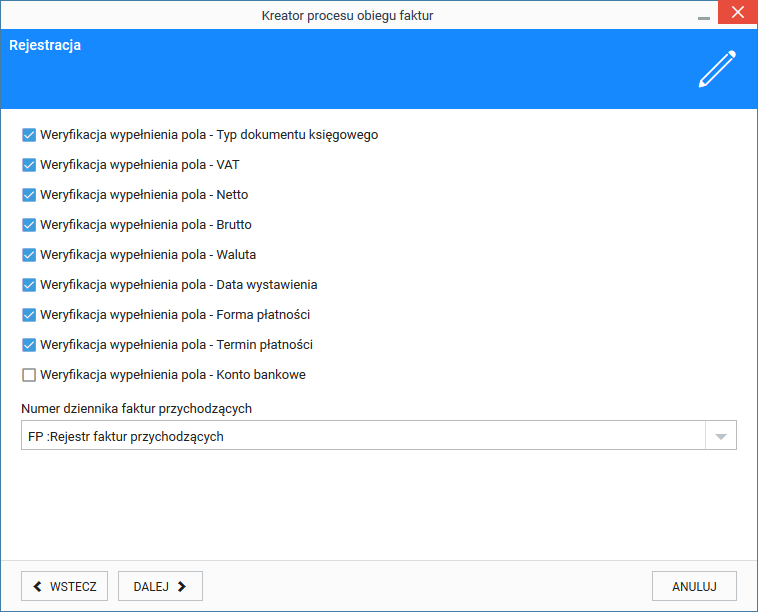
Dodatkowe ustawienia dla tego etapu:
Grupa Recepcja – zwracane dokumenty do Recepcji wpływają do grupy osób.
Numer dziennika faktur przychodzących – ustawienie dziennika, w którym mają być automatycznie rejestrowane faktury przychodzące (pod warunkiem, że mamy 1 miejsce rejestracji faktur).
Ustawienia dla etapu Weryfikacja formalna
Etap weryfikacji formalnej jest stosowany jeśli każda faktura po wpłynięciu do firmy najpierw jest przekazywana do Księgowości i osoby z księgowości weryfikują fakturę i przekazują do osoby merytorycznej. Celem weryfikacji formalnej jest sprawdzenie czy dane znajdujące się na fakturze są poprawne oraz czy dokument jest zasadny.
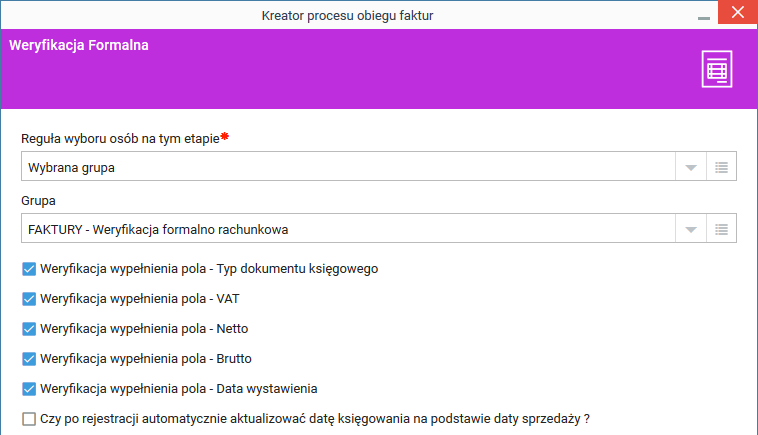
Wybierz pola wymagane do uzupełnienia dla etapu obiegu Weryfikacja formalna.
Dodatkowe ustawienia dla tego etapu:
Czy po rejestracji automatycznie aktualizować datę księgowania na podstawie daty sprzedaży – Ustawienie automatycznej aktualizacji daty księgowania na podstawie daty sprzedaży.
Ustawienia dla etapu Opis merytoryczny
Opis merytoryczny ma na celu rozpisanie faktury kosztowo w taki sposób, aby faktura została rozpisana w 100% (zakładka Koszty okna dokumentu). Koszty mogą być rozbite na kilka pozycji i mogą być wprowadzane przez wiele osób z różnych działów.
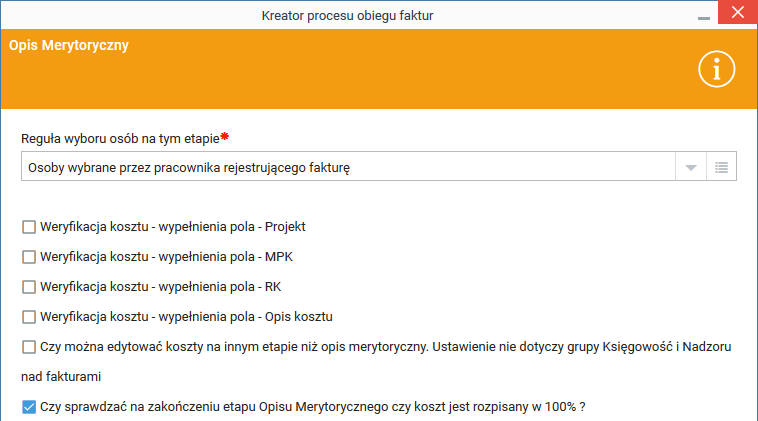
Wybierz pola wymagane do wypełnienia dla etapu obiegu Opis merytoryczny. Jeśli pola wymagane nie zostaną uzupełnione nie będzie można przejść do kolejnego etapu obiegu dokumentu.
Projekt – lista projektów.
MPK – struktura drzewiasta kont zespołu 5.
RK – struktura drzewiasta kont zespołu 4.
Dodatkowe ustawienia dla tego etapu:
Czy można edytować koszty na innym etapie niż opis merytoryczny. Ustawienie nie dotyczy grupy Księgowość i Nadzór nad fakturami. – steruje możliwością edycji kosztów przez inne grupy niż Księgowość i Nadzór nad fakturami.
Czy sprawdzać na zakończeniu etapu Opisu merytorycznego czy koszt jest rozpisany w 100%? – przed przejściem do kolejnego etapu program sprawdzi czy koszt został rozpisany w całości.
Ustawienia dla etapu Akceptacja
Akceptacja jest etapem, który może występować bezpośrednio po potwierdzeniu opisu kosztowego (pod warunkiem, że koszty rozpisane zostały w 100%).
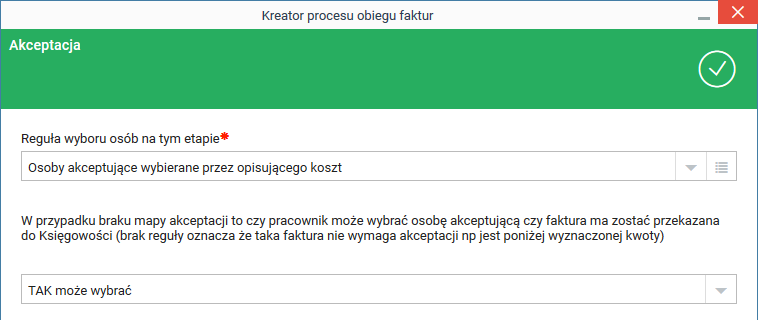
Etap akceptacji może być uruchomiony w kilku podprocesach, co oznacza, ze faktura może znajdować się w akceptacji u kilku osób jednocześnie. Aby dokument został przeprocesowany do kolejnego etapu, wszyscy akceptanci muszą wykonać swój etap.
Akceptant występujący na procedurze może wynikać z:
•ustawień konfiguratora (etap Akceptacja),
•reguł zdefiniowanych w mapie akceptacji,
•ręcznego wskazania akceptanta na procedurze.
Dokument przekazany do akceptacji dostępny jest w zestawieniu Workflow wraz z plakietkami akceptacji.
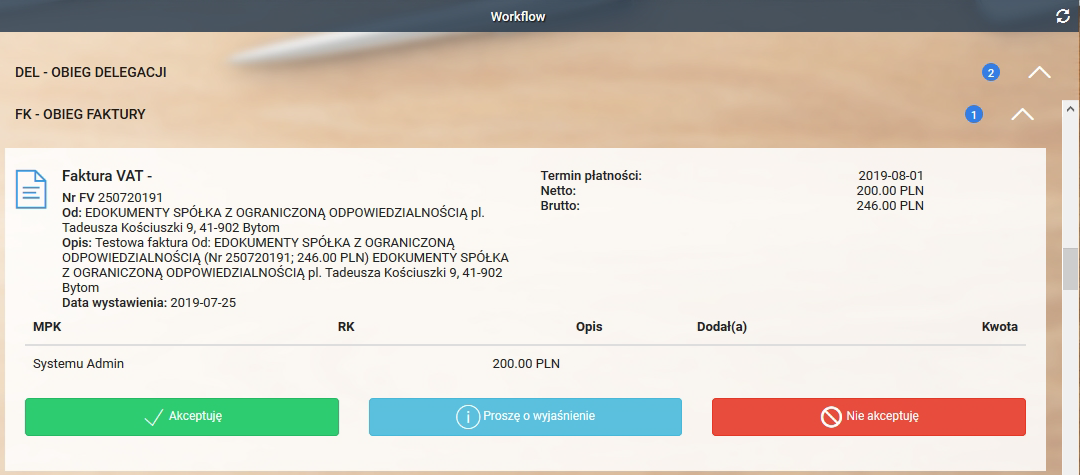
W widoku znajdują się wszystkie niezbędne informacje na podstawie których podejmowana jest decyzja o dalszej ścieżce faktury.
Z poziomu Workflow Akceptant ma możliwość otwarcia skanu faktury, jeśli zajdzie taka potrzeba klikając ikonę ![]() .
.
Ustawienia dla etapu Weryfikacja Rachunkowa
Ustawienie dodatkowych funkcjonalności na etapie weryfikacji formalno-rachunkowej:
Czy każda faktura podlega weryfikacji z białą lista, czy tylko zgodnie z ustawą powyżej 15 tyś. brutto. – określa dla których faktur wykonywana będzie weryfikacja danych kontrahenta z białą listą podatników VAT Krajowej Administracji Skarbowej.
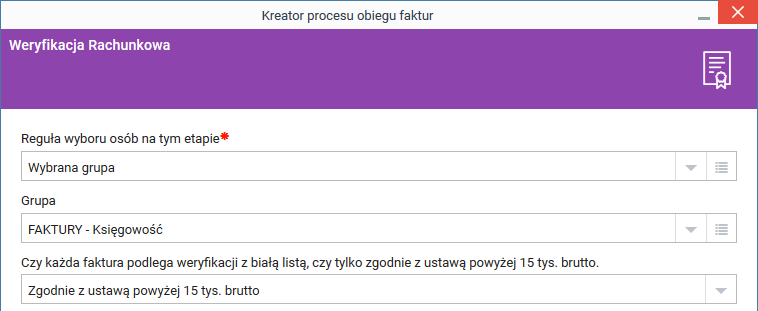
Ustawienia dla etapu Główna Księgowa
Wskaż grupę, osobę lub osoby, do których będą przekazywane faktury na etapie księgowania.
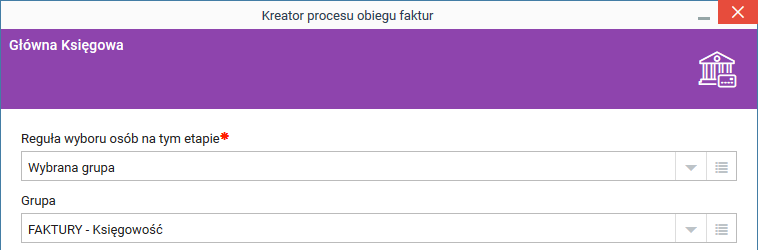
Ustawienia dla etapu Akceptacja Płatności
Wskaż grupę, osobę lub osoby, do których będą przekazywane faktury na etapie akceptacji płatności.
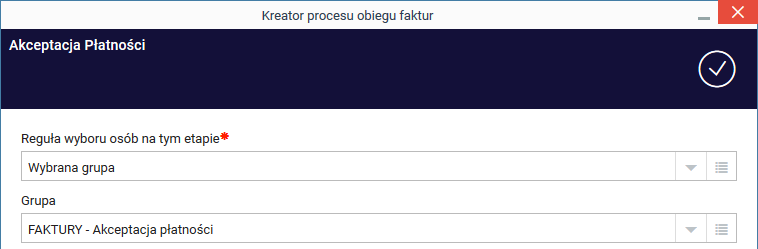
Ustawienia końcowe
W tym kroku kreatora znajdują się dodatkowe ogólne ustawienia dla procesu obiegu faktury.
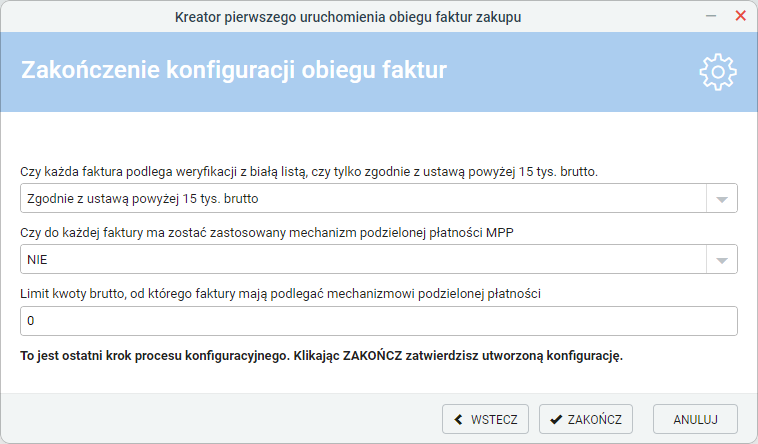
Kliknij Zakończ aby zapisać ustawienia kreatora i rozpocząć stosowanie wprowadzonych reguł obiegu faktur.
W przypadku potrzeby zmian w bieżącym procesie obiegu faktur, kreator można uruchomić ponownie.
Podgląd bieżącego procesu oraz więcej szczegółowych ustawień dla procesu obiegu faktury znajduje się w grupie ustawień Ustawienia aplikacji > Faktury zakupu > Ścieżki procesu.
Natomiast pozostałe parametry obiegu znajdują się w grupie Ustawienia aplikacji > Faktury zakupu > Konfiguracja.